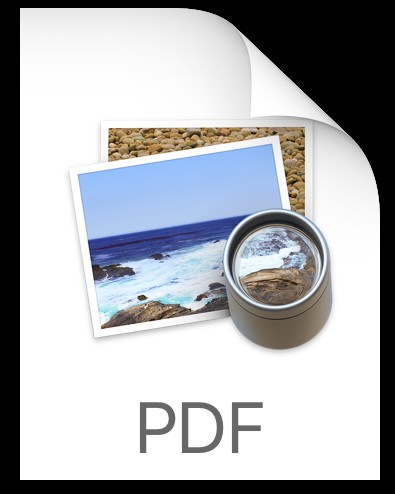
Je kunt bijna alles als een pdf van de iPhone opslaan, je hoeft alleen maar een weinig bekende 3D Touch-truc te gebruiken die alleen beschikbaar is in de actiemenu's Delen. In wezen stelt deze truc je in staat om het iOS-equivalent van Afdrukken naar PDF uit te voeren zoals je zou zien op desktops zoals een Mac of Windows-pc, behalve dat het in de mobiele iOS-wereld is en beschikbaar is voor iPhone-gebruikers met 3D Touch-apparaten.
Je kunt de truc Afdrukken naar PDF in iOS vanuit vrijwel elke app uitvoeren, zolang deze maar de knop Delen heeft en er theoretisch vanaf kan worden afgedrukt. Dit omvat Safari, Pages, Notes en andere apps waarvan je zou verwachten dat ze deze functie hebben. Voor demonstratiedoeleinden hier zullen we dit met Safari doornemen, waar we de print naar PDF-truc op een webpagina zullen gebruiken.
Afdrukken naar PDF op iPhone met 3D Touch
Deze truc werkt hetzelfde om zo ongeveer alles als een PDF op te slaan door de afdrukfunctie in iOS te gebruiken, zo werkt het:
- Open Safari (of een andere app waaruit u naar PDF wilt afdrukken) en ga naar wat u als PDF-bestand wilt opslaan
- Tik op de actieknop Delen, het ziet eruit als een vierkant met een pijl die eruit vliegt
- Tik nu op "Afdrukken"
- Voer vervolgens een 3D Touch-druk uit op het voorbeeld van de eerste pagina om toegang te krijgen tot de geheime afdruk naar PDF-schermoptie, dit opent in een nieuw voorbeeldvenster
- Tik nogmaals op de actieknop Delen in dit nieuwe scherm Afdrukken naar PDF
- Kies ervoor om het document als pdf op te slaan of te delen – je kunt het afdrukken naar pdf en het via berichten, e-mail, AirDrop verzenden, het naar je klembord kopiëren, het afgedrukte pdf-bestand opslaan op iCloud Drive, het toevoegen aan DropBox en het importeren in iBooks, of een van de andere opties die beschikbaar zijn in de acties voor delen en opslaan
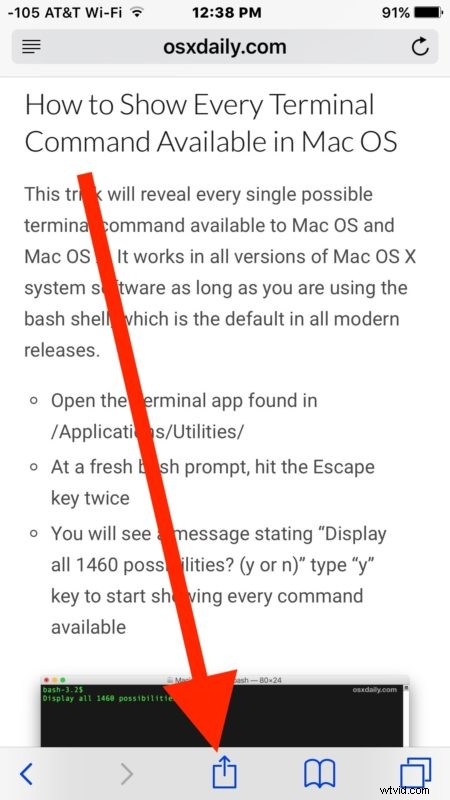
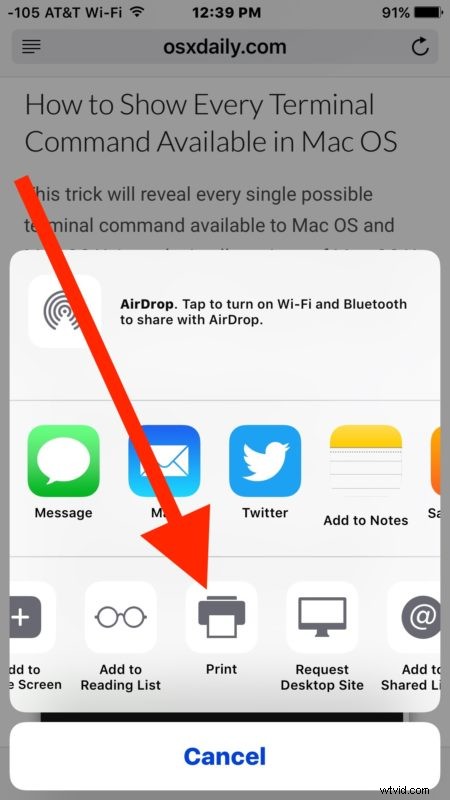
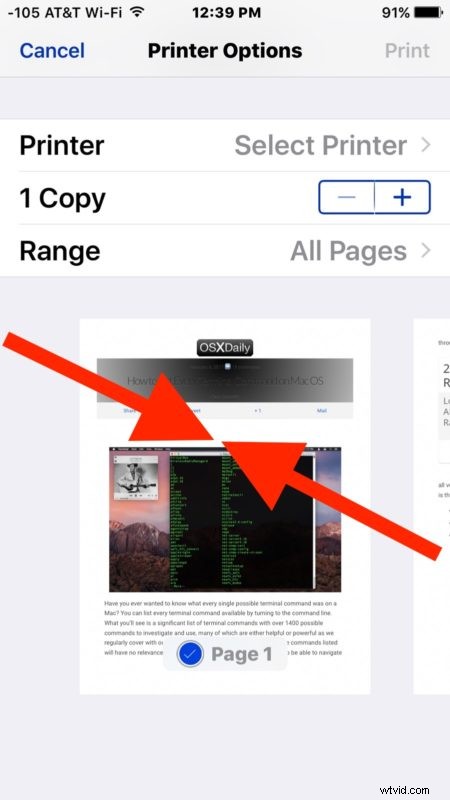
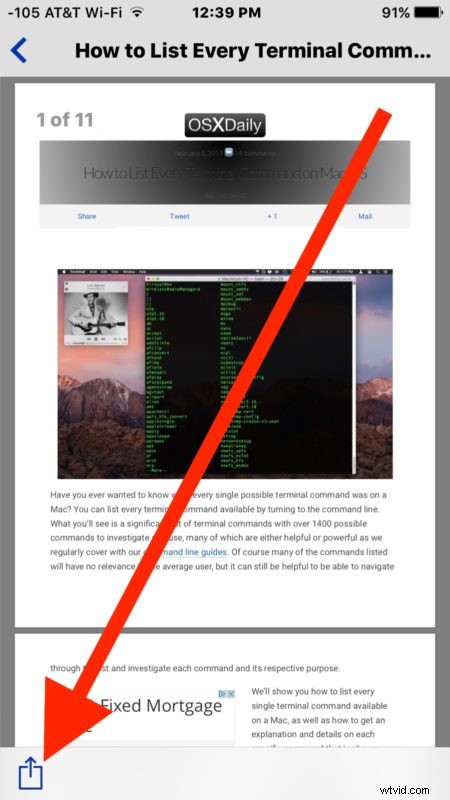
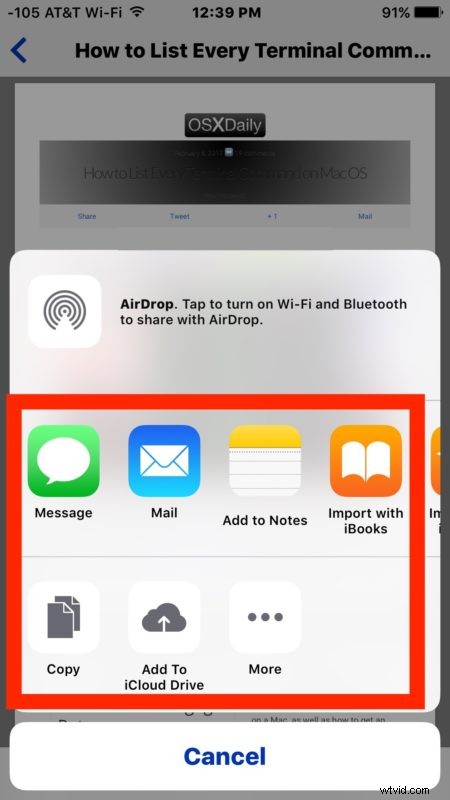
Uw vers afgedrukte PDF-bestand is beschikbaar met alle middelen waarmee u de PDF hebt gedeeld of opgeslagen. Ik kies er meestal voor om de PDF af te drukken en op iCloud Drive op te slaan, maar als je van plan bent om het naar een andere persoon te sturen via Berichten of e-mail om een handtekening op het document of iets dergelijks te krijgen, of als je van plan bent om het met AirDrop vanaf de iPhone of iPad naar een Mac, dat kun je ook gemakkelijk doen.
De mogelijkheid om naar PDF af te drukken is erg populair en wordt veel gebruikt, dus het is een beetje een raadsel waarom iOS deze functie heeft verborgen achter een geheim 3D Touch-gebaar in de afdrukfunctie, in plaats van beschikbaar te zijn als een voor de hand liggend menu-item in de afdrukfunctie menu's zoals Afdrukken naar PDF is op een Mac. Voor zover ik weet, is er absoluut niets voor de hand liggend om te suggereren dat deze functie überhaupt bestaat en het is eigenlijk verborgen, wat een beetje raar is, gezien hoe handig het is om dingen zoals webpagina's of documenten als PDF-bestanden op te slaan. Maar nu u weet dat het bestaat, kunt u naar hartenlust afdrukken naar PDF, rechtstreeks vanaf uw iPhone. Misschien zal een toekomstige versie van iOS deze geweldige truc een beetje duidelijker maken, we zullen zien.
Om deze pdf-afdrukactie voor u beschikbaar te hebben, heeft u een moderne versie van iOS nodig op een apparaat met een met 3D Touch uitgerust scherm. Eerdere versies ondersteunen het gebaar van afdrukken naar PDF niet, maar als je toevallig een oud apparaat hebt met een oude iOS-release, kun je in plaats daarvan een javascript-bookmarklet-truc gebruiken voor alleen webpagina's.
Kent u andere handige trucs voor het opslaan van PDF's in iOS? Laat het ons weten in de reacties.
